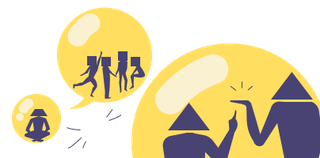Článek
Rozpoznání řeči, má Microsoft opravdu velmi dobré. Málokdo však ví, že kromě diktování článků, e-mailů a dalšího, jej jde velmi dobře využít při komunikaci s osobou s postižením sluchu, která komunikuje česky (98 % lidí s postižením sluchu v ČR).
Není to tak dlouho, kdy jsme měli „automat 365“ spuštěný 4 hodiny na vánočním večírku sociální firmy Transkript a skvěle mi psal, co říkají lidé okolo (dejme tomu na dálku 2-3 metry), nebo když se se mnou někdo bavil, což by žádný přepisovatel (ač profesionál) nedal. A to byl pouze mikrofon notebooku.
Stačí například spustit Word z Office 365 na notebooku a natočit notebook tak, aby bylo vidět na displej. Dobré však je, zvětšit písmo natolik, aby šlo přečíst ze vzdálenosti alespoň 1 metr a aby bylo zhruba 50 znaků na řádku. Dlouhé řádky se obtížně čtou a ten, kdo si čte, se potom více soustředí na přečtení, místo na obsah sdělení.
Následující video obsahuje tentýž text, jako je v tomto článku. Ve videu však různě roluji sem tam, takže se to ve videu špatně čte. Je to spíše na ukázku, kam kliknout.
Při komunikaci s někým, kdo si sdělení čte, je důležité, aby se dobře četlo a k tomu se vztahuje i další nastavení, přičemž nejlepší je takové, které vyhovuje tomu, kdo si čte.
Nativní nastavení není moc příjemné na čtení. U nějakých deseti minut komunikace na tom kromě velikosti písma ani moc nezáleží. Ale číst si tak třeba 3 hodiny, není vůbec příjemné. Čtení musí být „bezbariérové“, aby z něj po půlhodině nebolela hlava.
Obzvláště šířku stránky a přechody mezi stránkami je dobré upravit. Některé položky jsou dost důmyslně skryty, tak je teď ukáži.
Přepnu na tmavý režim, nastavím černé pozadí stránky a žluté písmo. Potom ještě roztáhnu stránku do stran a zruším ty přechody.
Tmavý režim
V nabídce „Zobrazení“ je položka „Tmavý režim“.
Pozadí stránky
Je to nabídka „Rozložení“ > menu „tři tečky“ a v roletce je položka „pozadí stránky“.
Roztažení stránky do stran
Dole na liště je „přizpůsobit“.
Okraje
To je v „rozložení“ > dám vlastní, 0,5 cm.
Názorná ukázka. Když nastane konec stránky (viz video; 03:04), najednou to celé poskočí snad o dvacet centimetrů. A pokud se diktuje, nestíhá se často při tom skoku číst, protože text zmizí nahoře. Teď to vypnu.
Přechody stránek
Zobrazení > „Samostatné stránky“.
Tohle už by šlo, že?
Takže jdeme „Domů“ a zkusíme diktovat.
Zkusím začátek pohádky o Červené Karkulce. Zapnu „Zadávání hlasem“ (mikrofon) a:
„Byla jedna malá holčička a ta se jmenovala Červená Karkulka.“
Takovéto nastavení mi vyhovuje. Avšak každému vyhovuje něco jiného (1 000 lidí = 1 000 chutí).
Děsně nepříjemná však byla „barva prozatímního textu“! To je dobré tak na dokument. Ale při diktování/čtení ne. Celou dobu jsem si tak jako tak, většinou četl ten prozatímní, který byl zašedlý a byl špatně vidět. A než se to opravilo, případné chyby jsem si dávno domyslel z kontextu.
Ono to prvních deset minut nevadí vůbec. Po deseti minutách to je divné, po dvaceti minutách to začíná být opruz a po třiceti minutách z toho začíná bolet hlava. Řešením by bylo to, co mám nastaveno v jiné aplikaci - stejná barva prozatímního textu, nebo ještě elegantněji a mnohem méně práce s programováním, možnost „zaškrtnout“, aby se barva neměnila. Úplně super by však bylo tlačítko, něco jako „Využítí pro SP“, kdy by se vše nastavilo najednou.
Umím si představit, že by toto šlo velmi dobře využít při návštěvách (nemám notebook, abych to zkusil, a na tabletu mi to nastavit nejde), kdy se ostatní baví (jasně, neviděli se dlouho a mají si co říci) a ten, kdo neslyší, je jako „páté kolo u vozu“.
Tento článek vznikl díky podnětu a inspiraci při chatu s Ondřejem Haškou, který i ochotně vyzkoušel funkce, které já v rámci účtu Microsoft 365 nemám.
Podle mě Microsoft vůbec netuší takovéto skvělé využití pro SP a je to myšleno pouze na tvorbu dokumentů diktováním. Kdy z toho má někdo „sekretářku“, které diktuje, a mohli by se tím i chlubit, že myslí i na lidi s postižením sluchu.